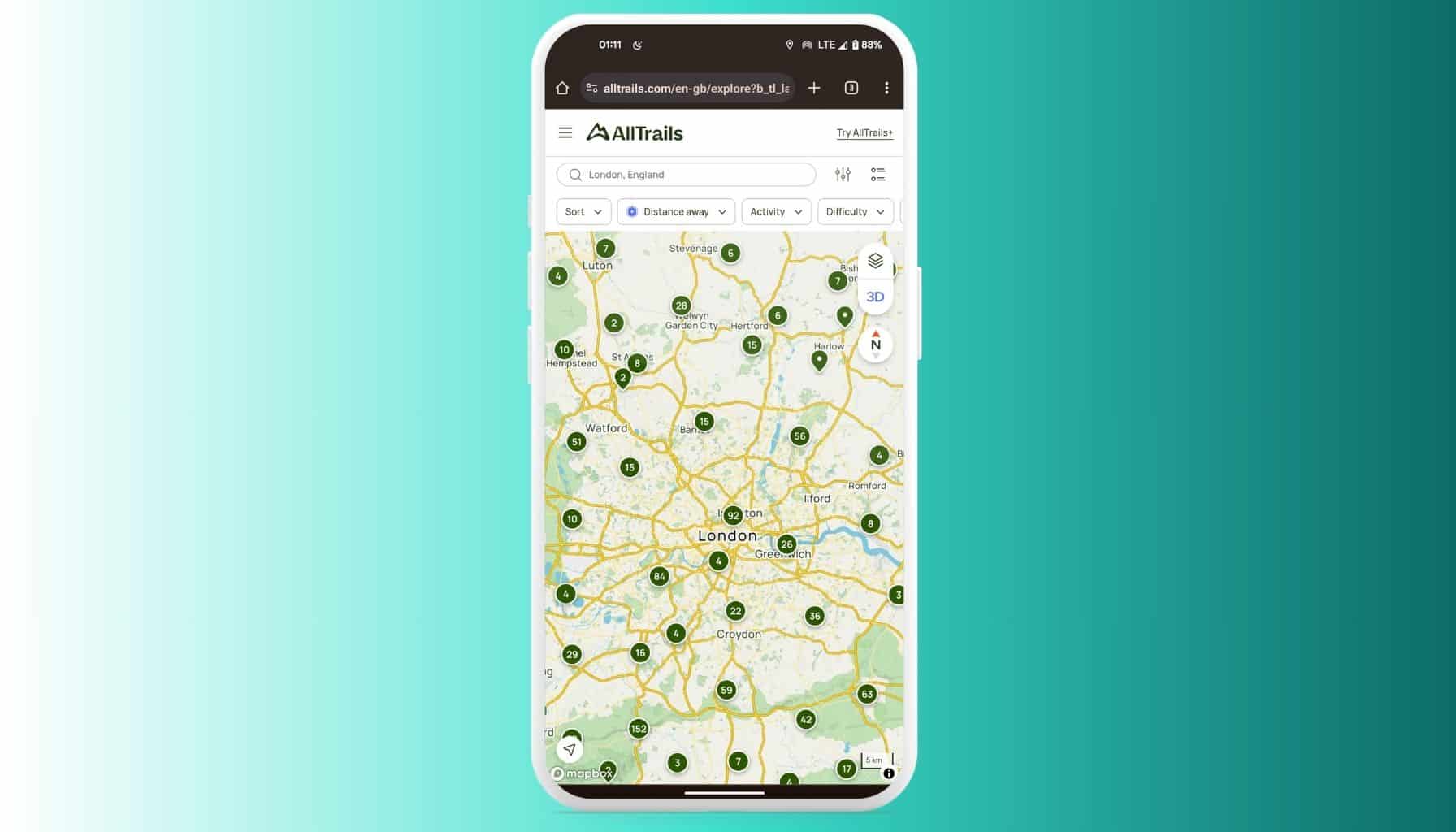
Hike for a Greener Future: Effortlessly Import AllTrails Best Hiking Trails into MapMetrics
最高のハイキングコースを制覇し、息を呑むような景色に浸ることは、多くのアウトドア愛好家の夢です。ハイキングは、多くの利点を提供する素晴らしいアクティビティです。自然に没頭し、日常の喧騒から離れ、健康的な運動をしながら息を呑むような景色を探検できます。しかし、未知のトレイルをナビゲートすることは、時には冒険に不必要なストレスを加えることがあります。
ここで登場するのが MapMetrics です。優れたナビゲーション機能で知られるMapMetricsは、ハイカーにとっても非常に価値のある仲間となることができます。このガイドでは、AllTrailsからMapMetricsにGPXファイルをシームレスにインポートする方法を紹介します。これにより、最高のハイキングコースをアプリ内で簡単に利用でき、ナビゲーションの心配を解消できます。MapMetricsがあれば、常に戻る道を見つけられることを知りながら、自然散策の美しさと旅自体を自信を持って楽しむことができます。
AllTrails から GPX ファイルをダウンロード
ハイキングの冒険を次のレベルに引き上げる準備はできていますか? AllTrails では、お気に入りのハイキングコースの GPX ファイルをダウンロード して、管理しやすく MapMetrics にインポートすることができます。以下は、始めるための簡単なガイドです:
1. AllTrails へのアクセス
を入力してウェブブラウザでAllTrailsを開きます。 https://www.alltrails.com保存されたルートにアクセスするには、アカウントにサインインしてください。
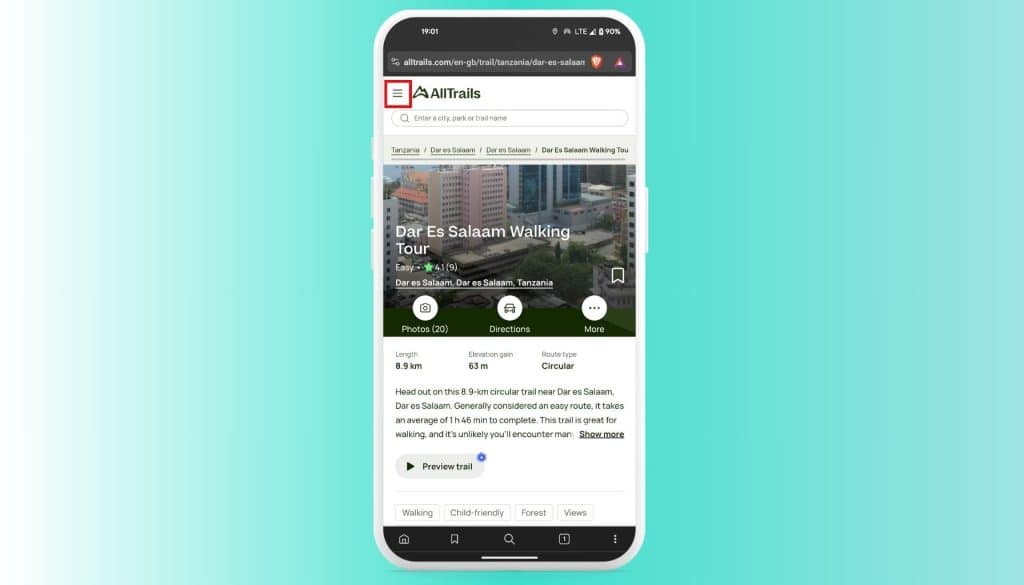
2. マップにアクセスする
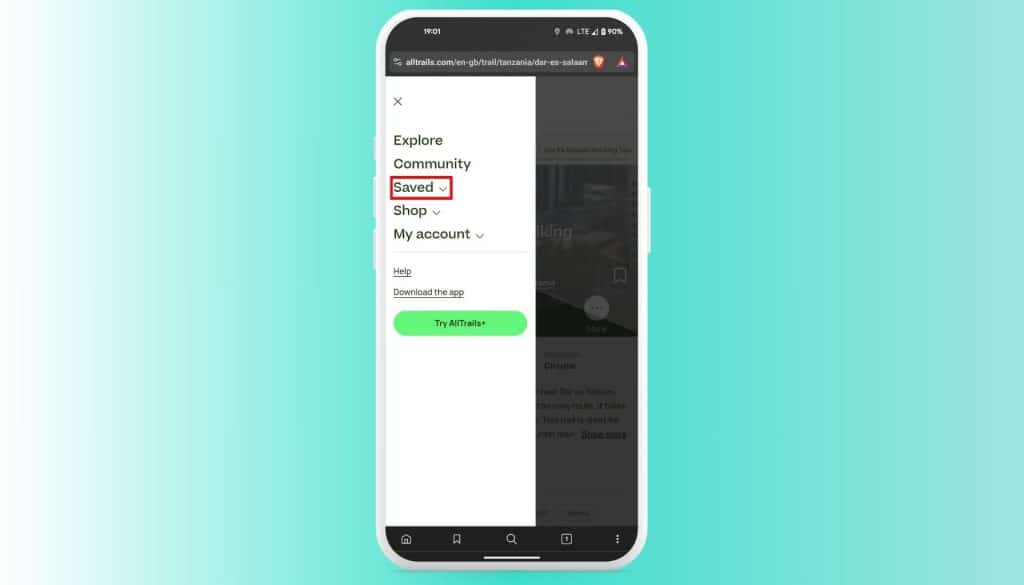
トップヘッダーの「保存済み」にカーソルを合わせ、ドロップダウンメニューから「マイマップ」を選択します。 このセクションには、保存したまたは作成したすべてのマップが含まれています。
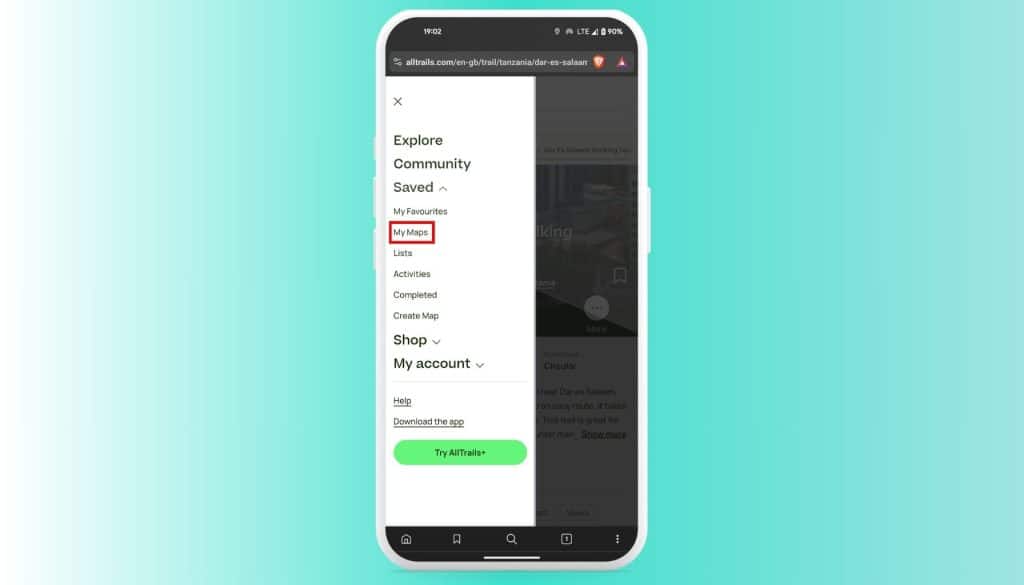
3. マップの選択
保存されたマップを閲覧し、ダウンロードしたい特定のマップをクリックします。これにより、そのマップに関連するルート、写真、その他の情報を表示できるマップ詳細ページが開きます。
4. GPX ファイルのダウンロード
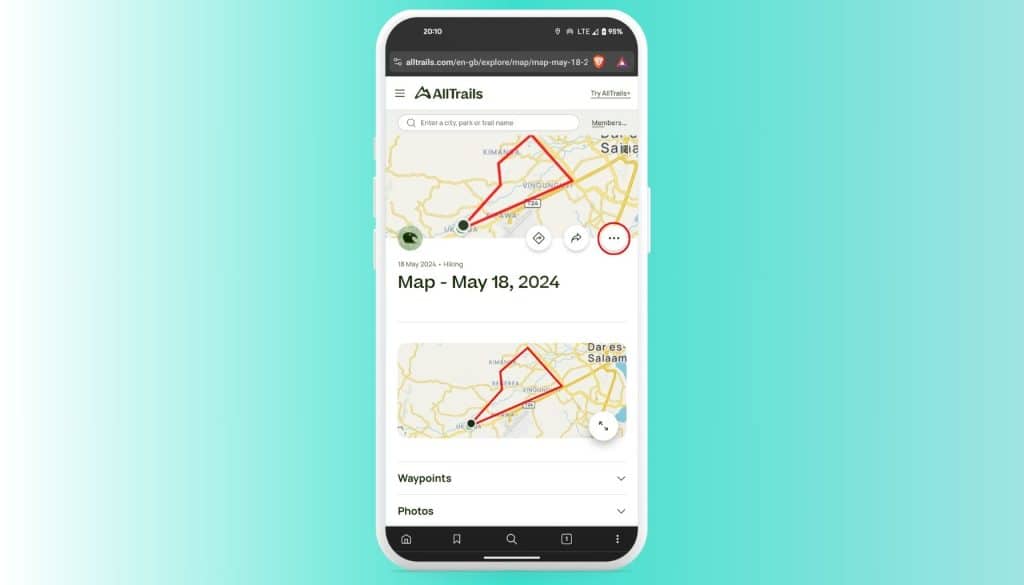
マップ詳細ページで、マップタイトルの上にあるオーバーフローボタン(3つの縦の点)を探します。このボタンをクリックしてドロップダウンメニューを表示します。
ドロップダウンオプションから「マップをダウンロード」を選択します。
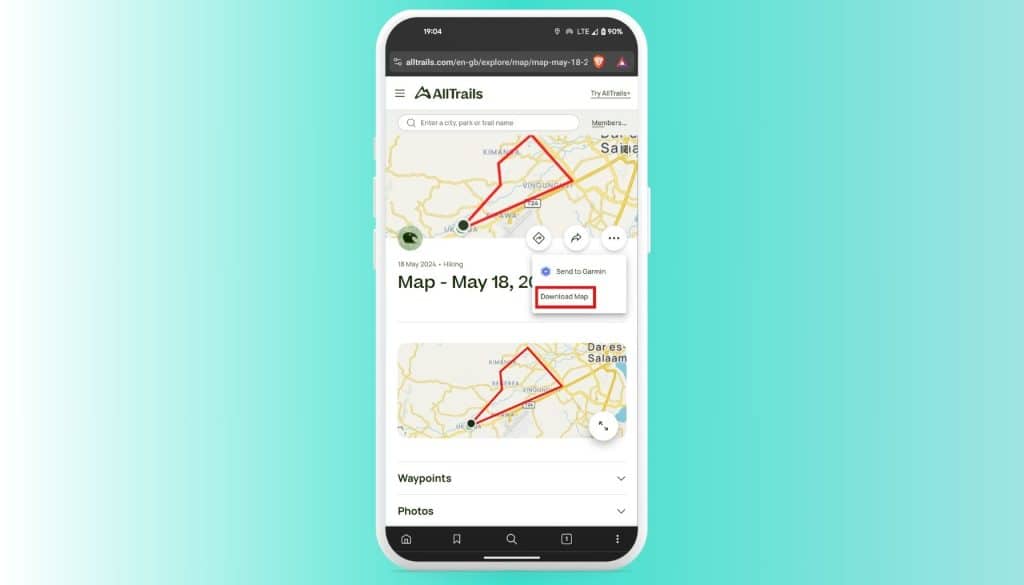
ダウンロードするファイル形式を選択するように求めるダイアログボックスが表示されます。 ドロップダウンメニューから「GPXトラック」を選択し、「OK」をクリックします。 GPXファイルがデバイスにダウンロードされ、MapMetricsにインポートする準備が完了します。
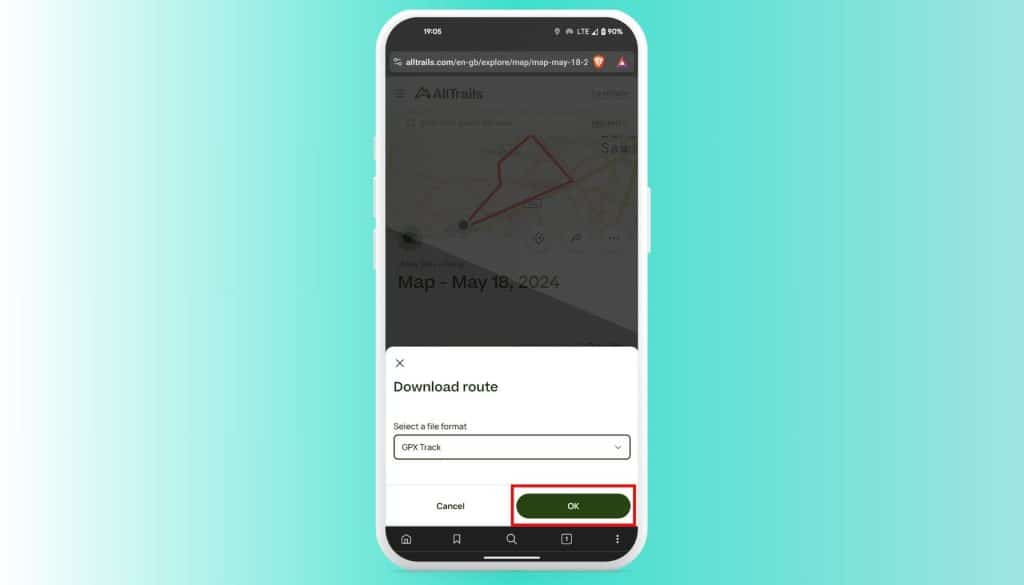
GPX ファイルを MapMetrics にインポートする
AllTrailsから正常にダウンロードしたGPXファイルを使用して、それをMapMetricsにインポートできます。これらの簡単な手順に従ってください:
1. MapMetrics アプリを開く
デバイスで MapMetrics アプリを起動します。スムーズなインポートプロセスのためにアカウントにサインインしていることを確認してください。
2. 保存された場所への移動
メインメニューの「保存された場所」オプションをタップします。ここでハイキングコースを管理およびインポートします。
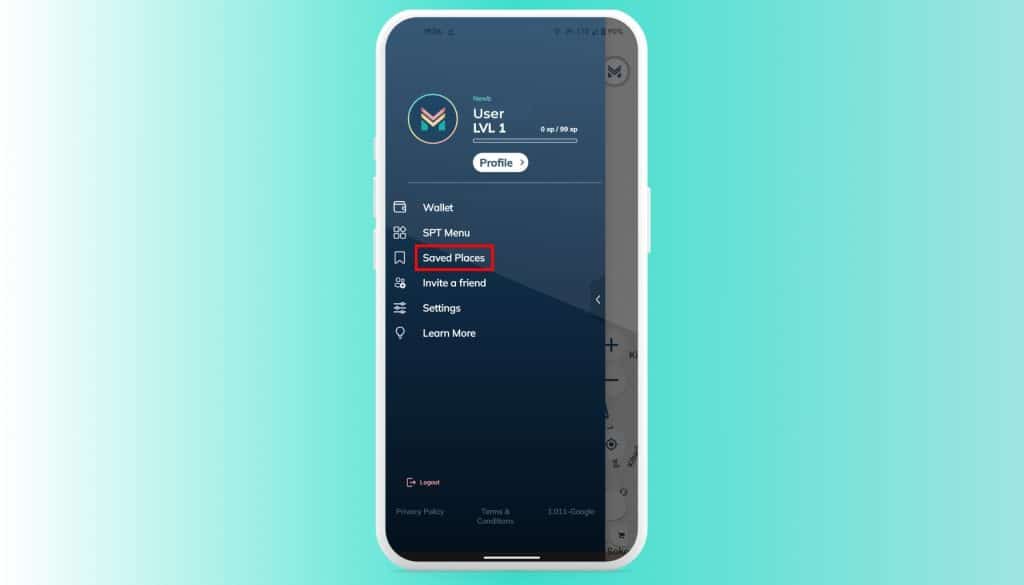
3. インポートプロセスの開始
「ブックマークとトラックをインポート」をタップします。これにより、GPX ファイルを探すためのファイルブラウザが開きます。
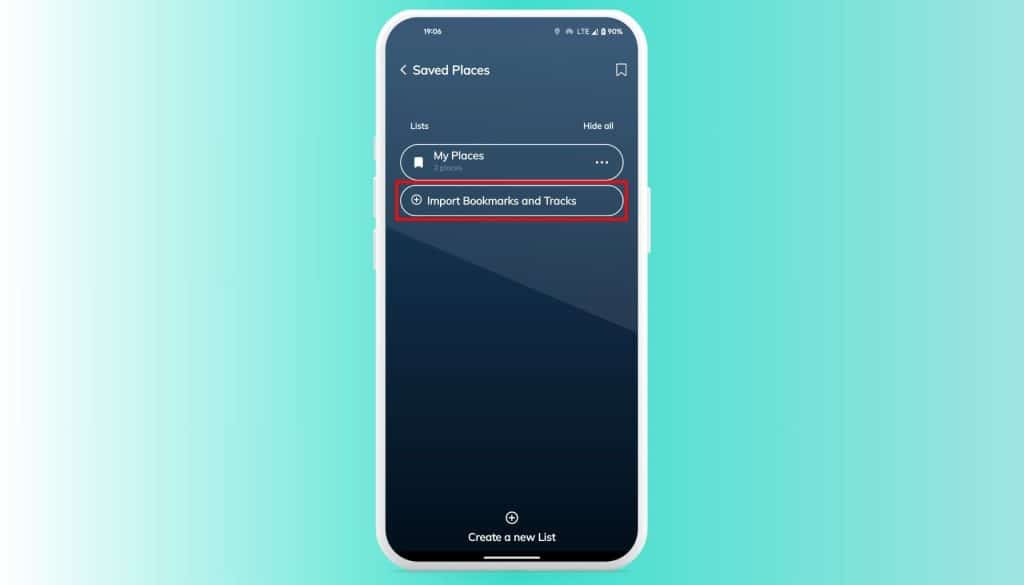
4. GPX ファイルの選択
AllTrails からダウンロードした GPX ファイルを見つけて選択します。選択すると、MapMetrics が自動的にファイルをインポートします。
5. インポートの完了
インポートプロセスの完了を待ちます。完了したら、ハイキングコースが「保存された場所」に表示され、探索の準備ができます。
インポートされたハイキングコースを探索する
GPX ファイルがインポートされたので、MapMetrics 内で保存されたトレイルを探索できます。ハイキング体験を向上させるためのいくつかのヒントは次のとおりです:
あなたのトレイルを表示する
「保存した場所」に移動し、インポートしたトレイルを選択して、ルート、距離、高度プロファイルなどの詳細を表示します。
ハイキングを始める
ハイキングを始めるには、「ナビゲーションを開始」をタップします。 MapMetricsは道を案内し、リアルタイムのナビゲーションと更新を提供します。
これらの手順に従うことで、MapMetricsをハイキングの仲間としてシームレスに使用し、AllTrailsからお気に入りのハイキングコースやベストコースがすべて簡単にアクセスでき、次の冒険の準備が整います。ハッピーハイキング!


